
Se você tiver problemas com estranhos visualizando seu perfil do Facebook e entrando em contato com você, faça alterações em suas configurações de privacidade para que apenas seus amigos vejam seu perfil. Depois de fazer essas alterações, estranhos não podem vê-lo no Facebook nem enviar mensagens para você. Alguns elementos do seu perfil do Facebook são sempre públicos, como a foto do seu perfil e a foto do plano de fundo.
Configurações de privacidade do Facebook
As configurações de privacidade do Facebook podem ser encontradas em um só lugar. Para acessá-lo, siga estas etapas:
-
No canto superior direito da sua página inicial do Facebook, selecione o seta para baixo.
-
Escolher Configurações e privacidade.
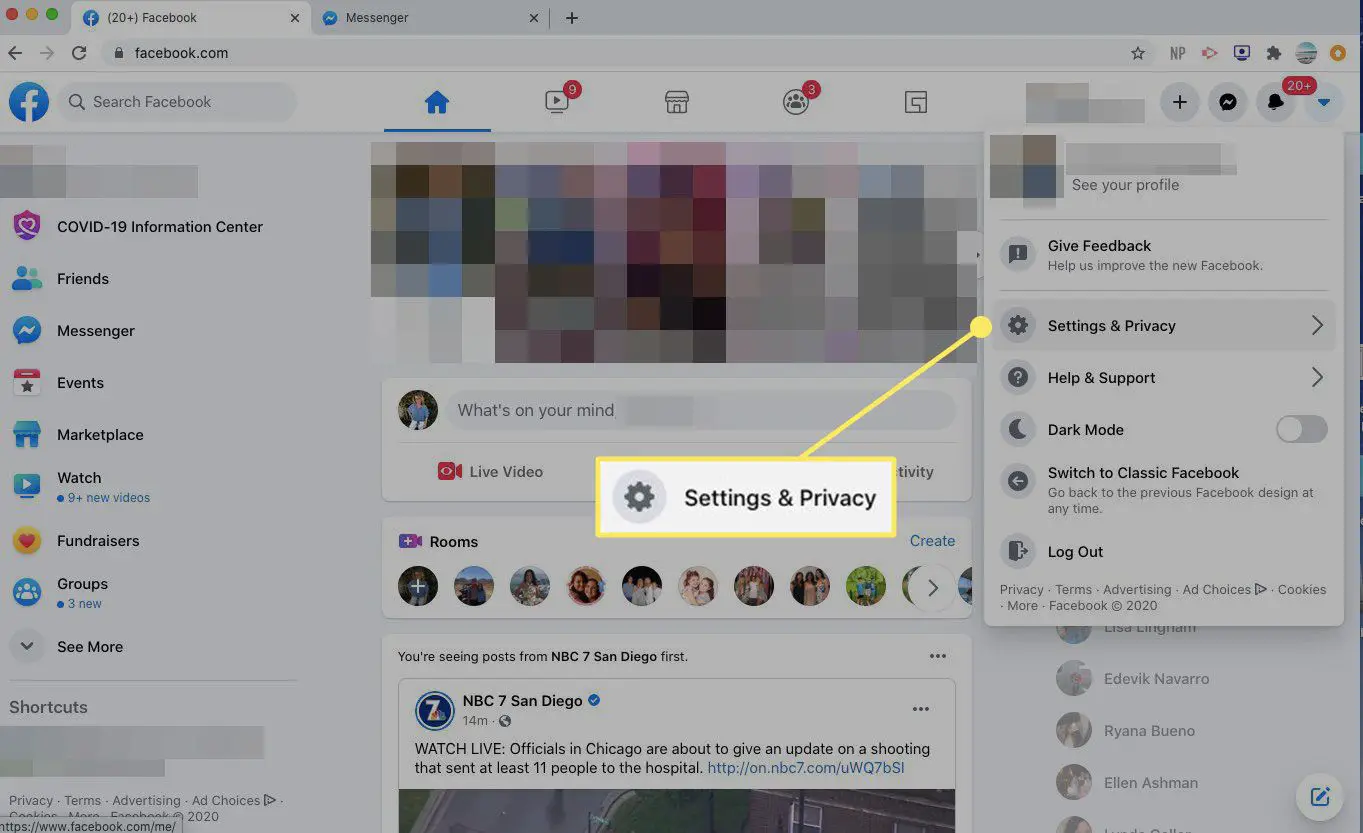
-
Selecione Atalhos de privacidade.
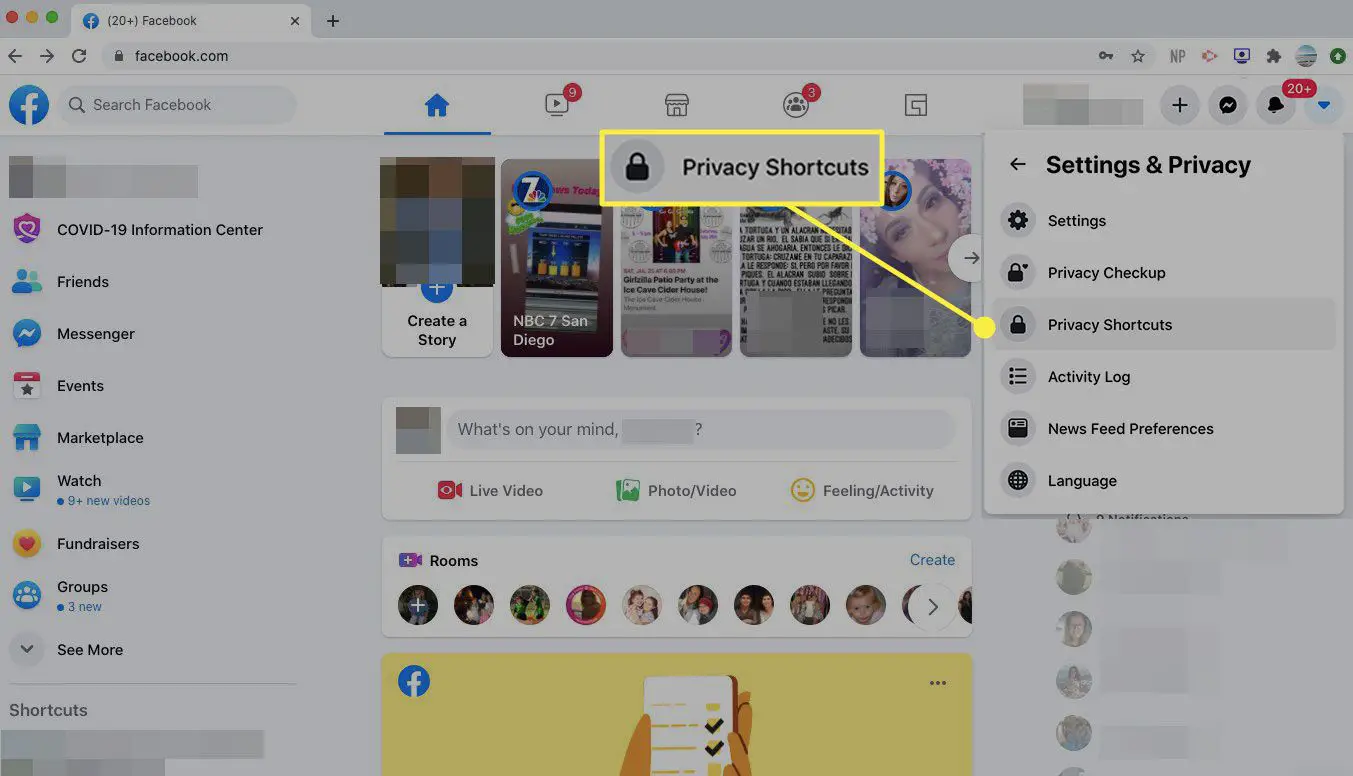
-
Selecione Veja mais configurações de privacidade.
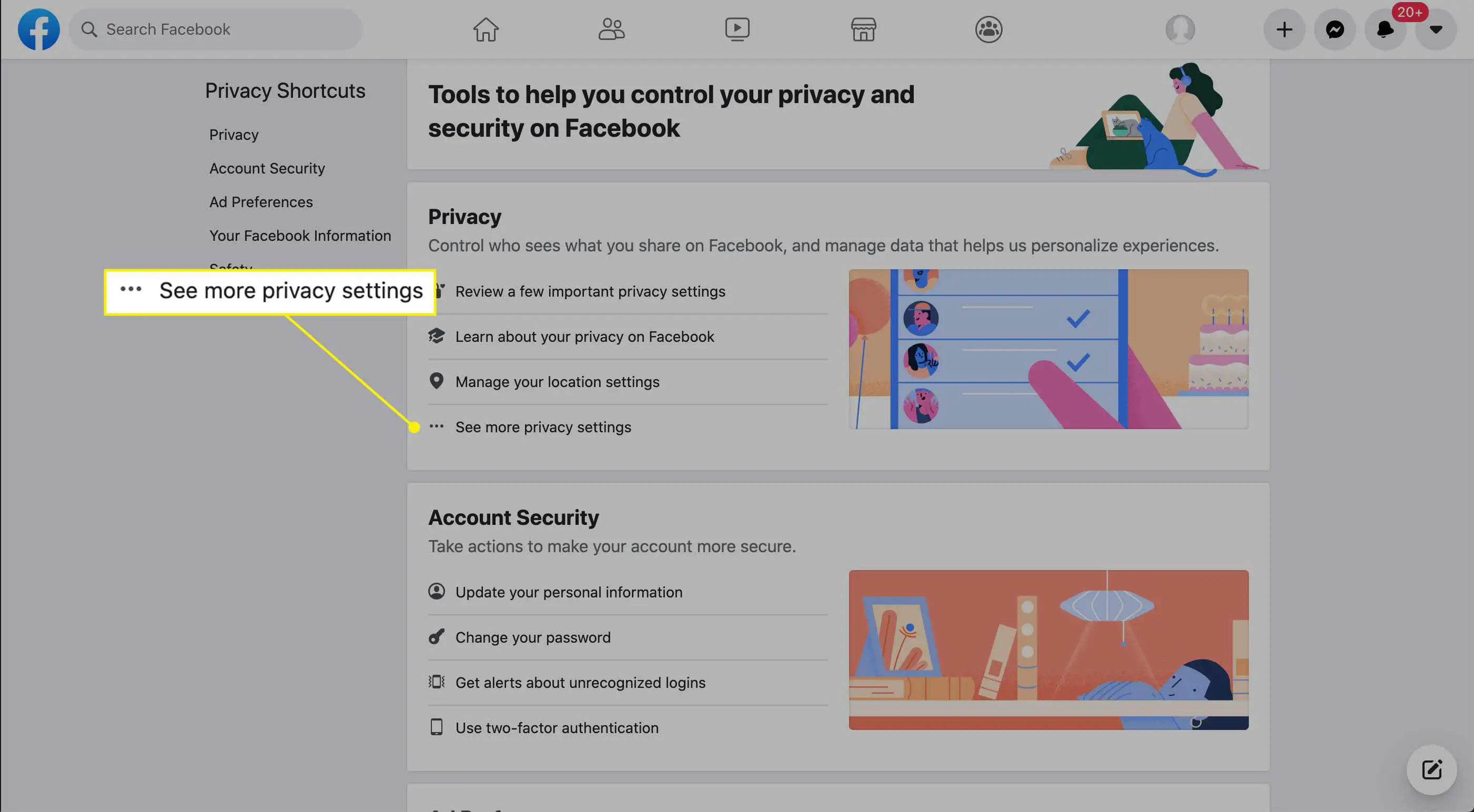
-
Ajuste as configurações de acordo com sua preferência.
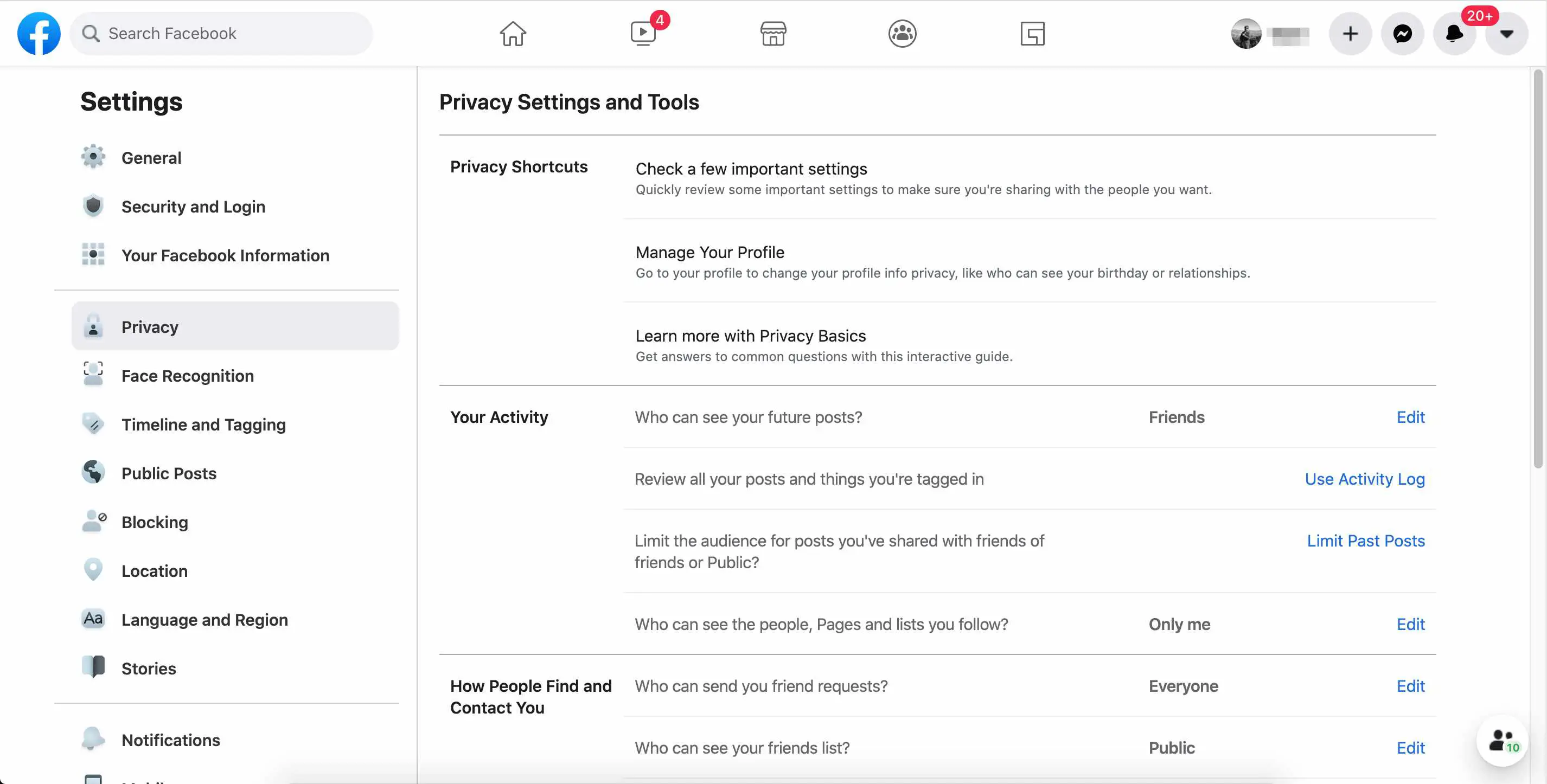
Quem pode ver suas postagens futuras?
Esta configuração permite que você determine quem pode ver suas postagens. Não é retroativo, portanto, só se aplica a postagens a partir deste ponto.
-
Ao lado de Quem pode ver suas postagens futuras, selecione Editar.
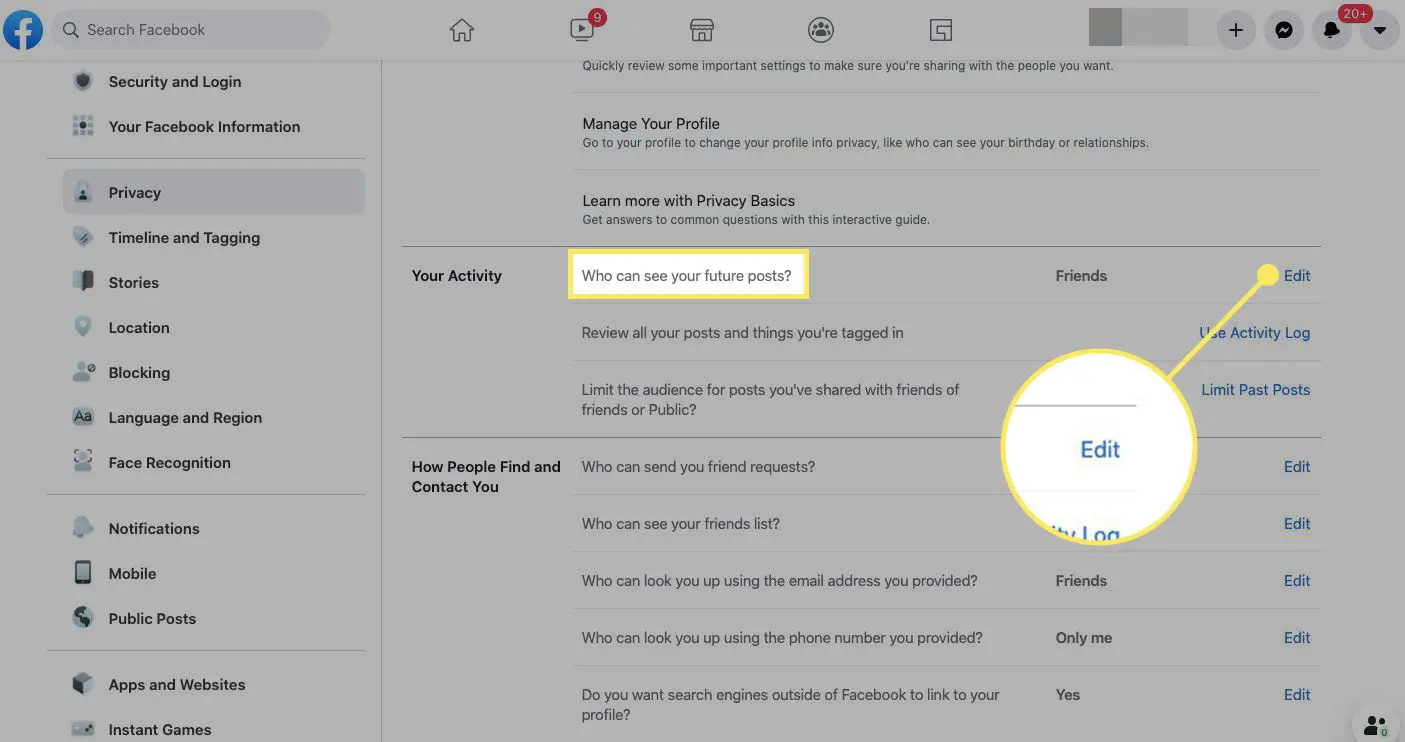
-
No menu suspenso, escolha Amigos. Agora, apenas as pessoas de quem você é amigo no Facebook podem ver suas postagens. Você também pode escolher outras opções, mas não escolha Público porque essa seleção permite que qualquer pessoa com acesso online veja suas postagens. Se você é amigo de pessoas que não conhece pessoalmente no Facebook, escolha Amigos excetoe, em seguida, identifique as pessoas ou grupos que você não deseja que vejam suas postagens.
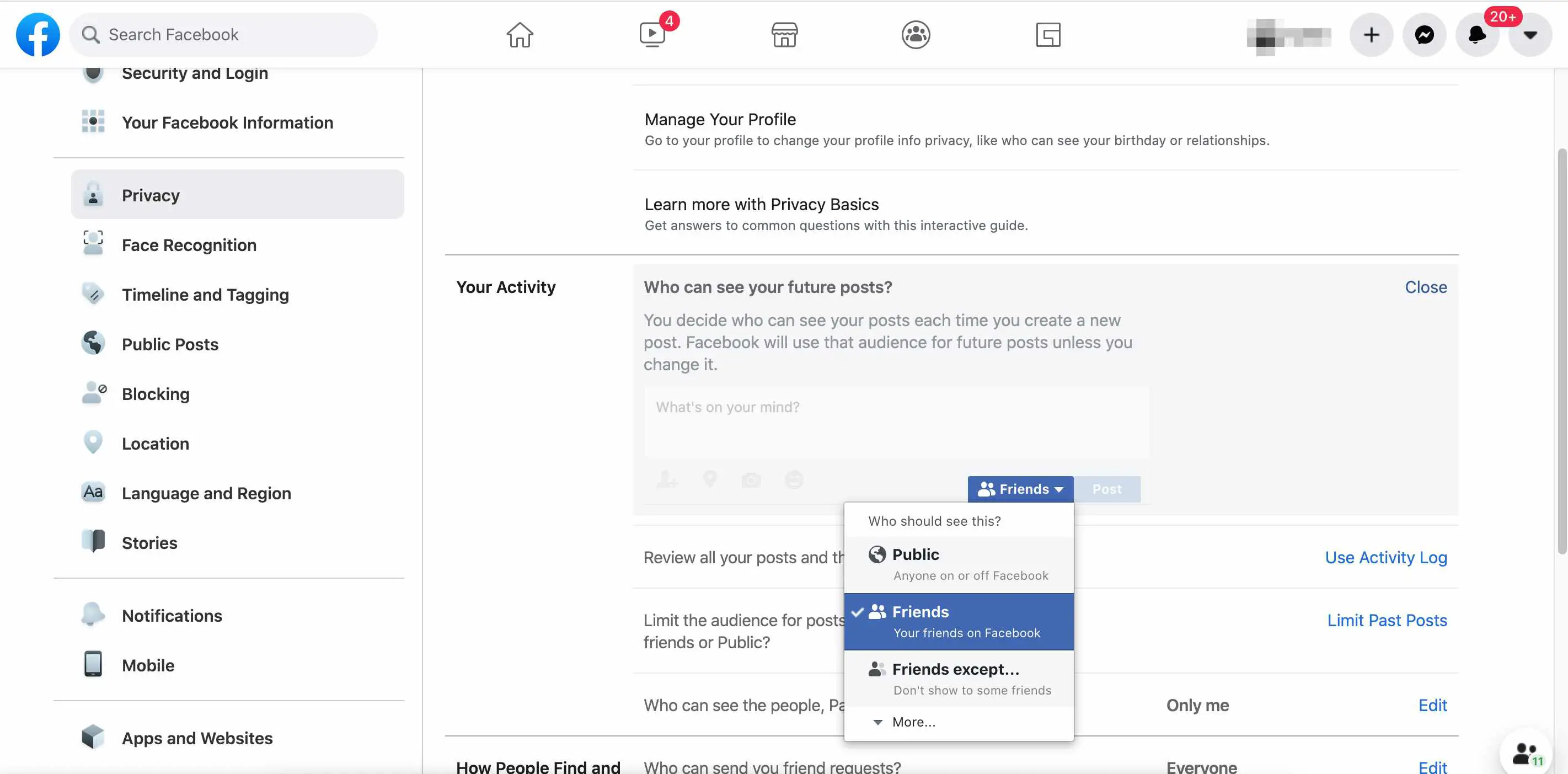
-
Para terminar, selecione Perto.
Limite o público para as postagens que você compartilhou
Agora que você limitou quem pode ver suas postagens futuras, faça o mesmo com as postagens anteriores.
-
Ao lado de Limite o público de postagens que você compartilhou com amigos de amigos ou públicas, selecionar Limitar postagens anteriores.
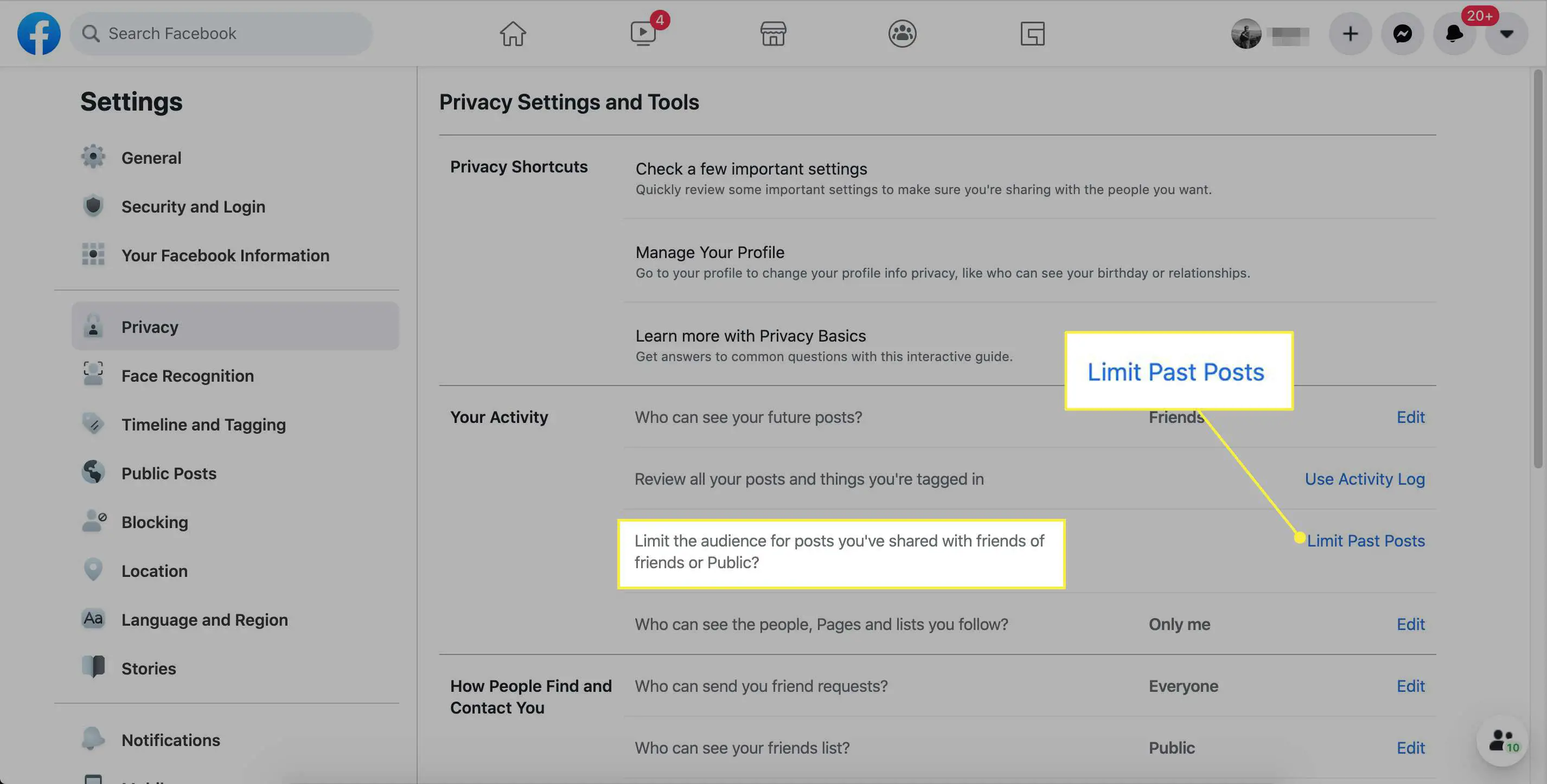
-
Selecione Limitar postagens anteriores.

-
Escolher Limitar postagens anteriores novamente para confirmar.
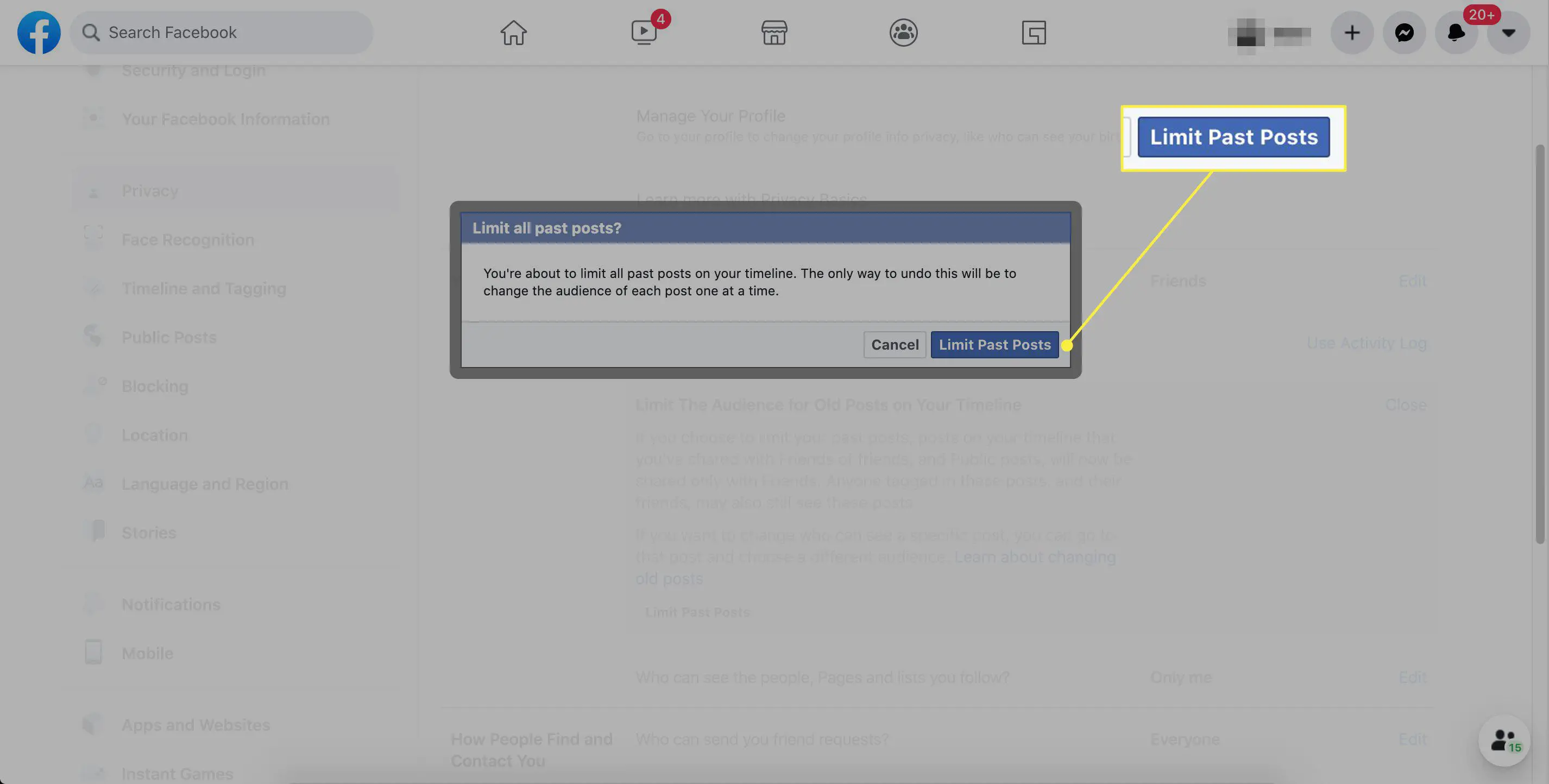
Revise todas as suas postagens e itens em que você foi marcado
Marcas e curtidas fornecem links para estranhos acessarem seu perfil. Por exemplo, se sua tia Martha tirou uma foto de todos em sua festa de aniversário, postou e marcou você, estranhos têm um link para seu perfil. Dependendo de como tia Martha configurou sua privacidade, podem ser seus amigos ou qualquer pessoa online. Essas pessoas podem selecionar seu nome para acessar seu perfil. Essa configuração ajuda a remover essas tags e links.
-
Ao lado de Reveja todas as suas postagens e coisas em que você foi marcado, selecione Usar registro de atividades.

-
No lado esquerdo, próximo a Registro de atividade, selecione Filtro.
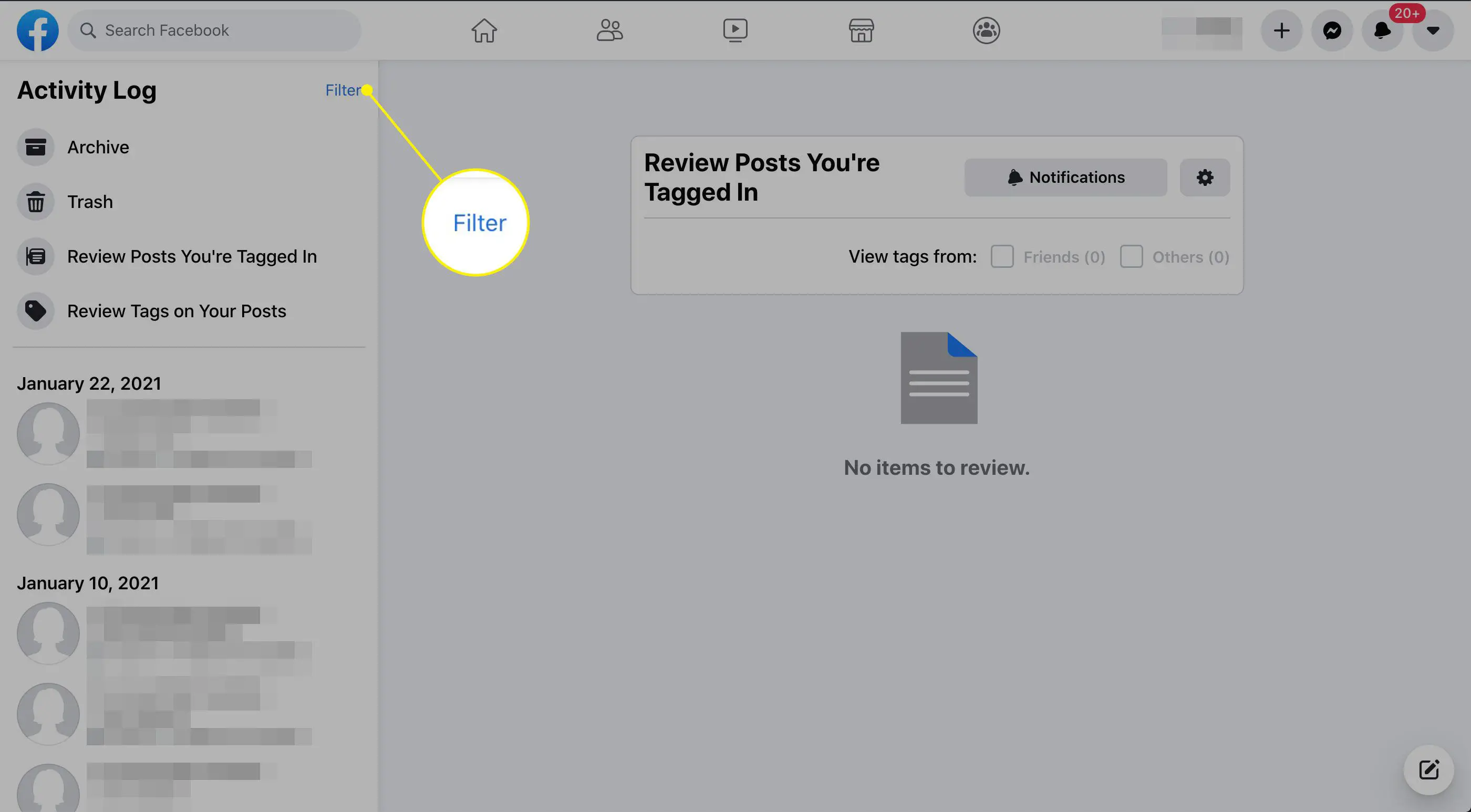
-
Selecione o tipo de conteúdo que deseja revisar clicando no botão de opção à direita e selecionando Salvar alterações.

-
Para qualquer item que você deseja alterar, selecione o ícone à direita para exibir opções para mostrá-lo ou ocultá-lo em sua linha do tempo ou remover marcas.
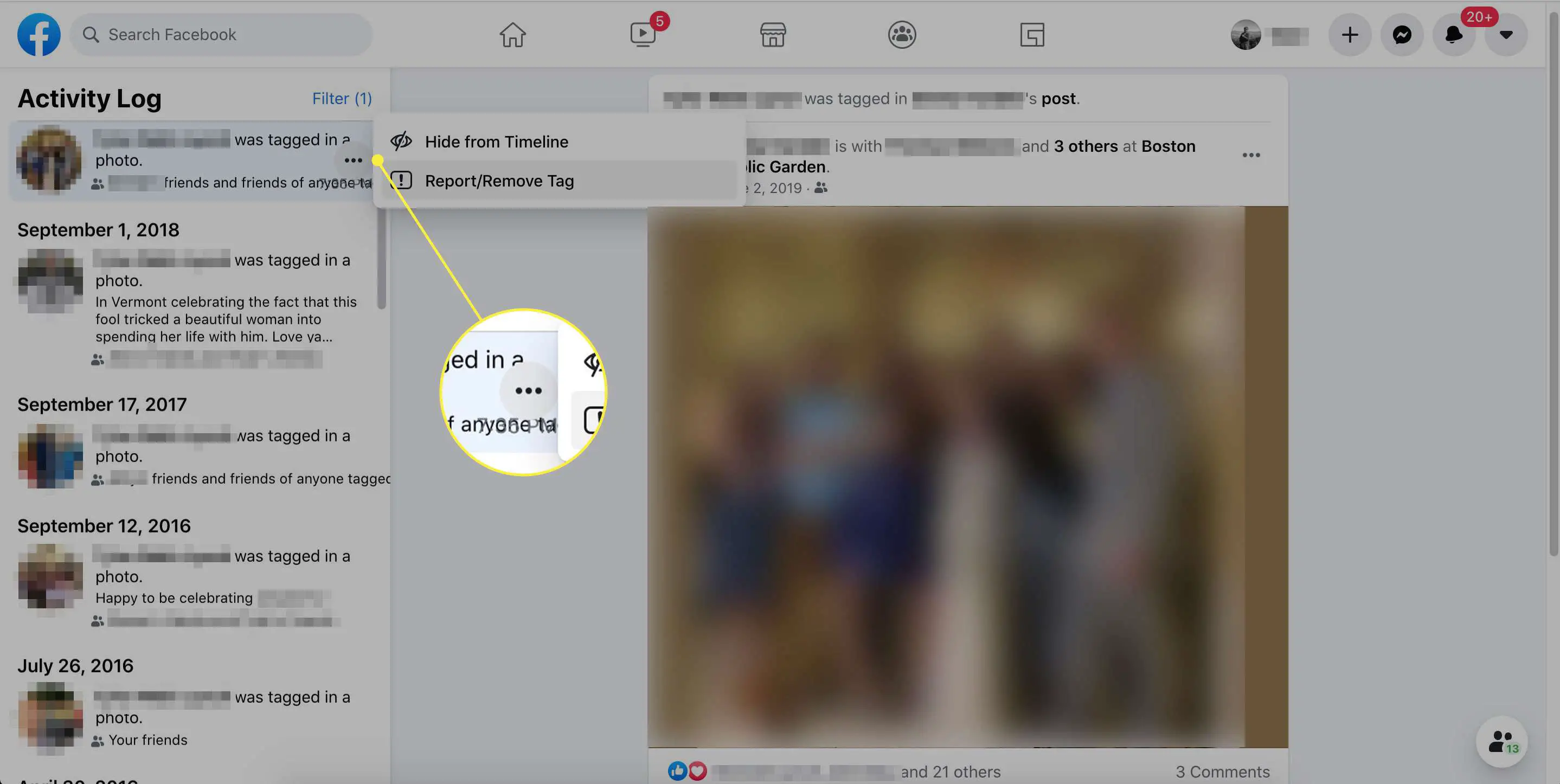
-
Você também pode selecionar o publicar vincule e use as ferramentas de edição na parte superior da postagem para remover uma tag.
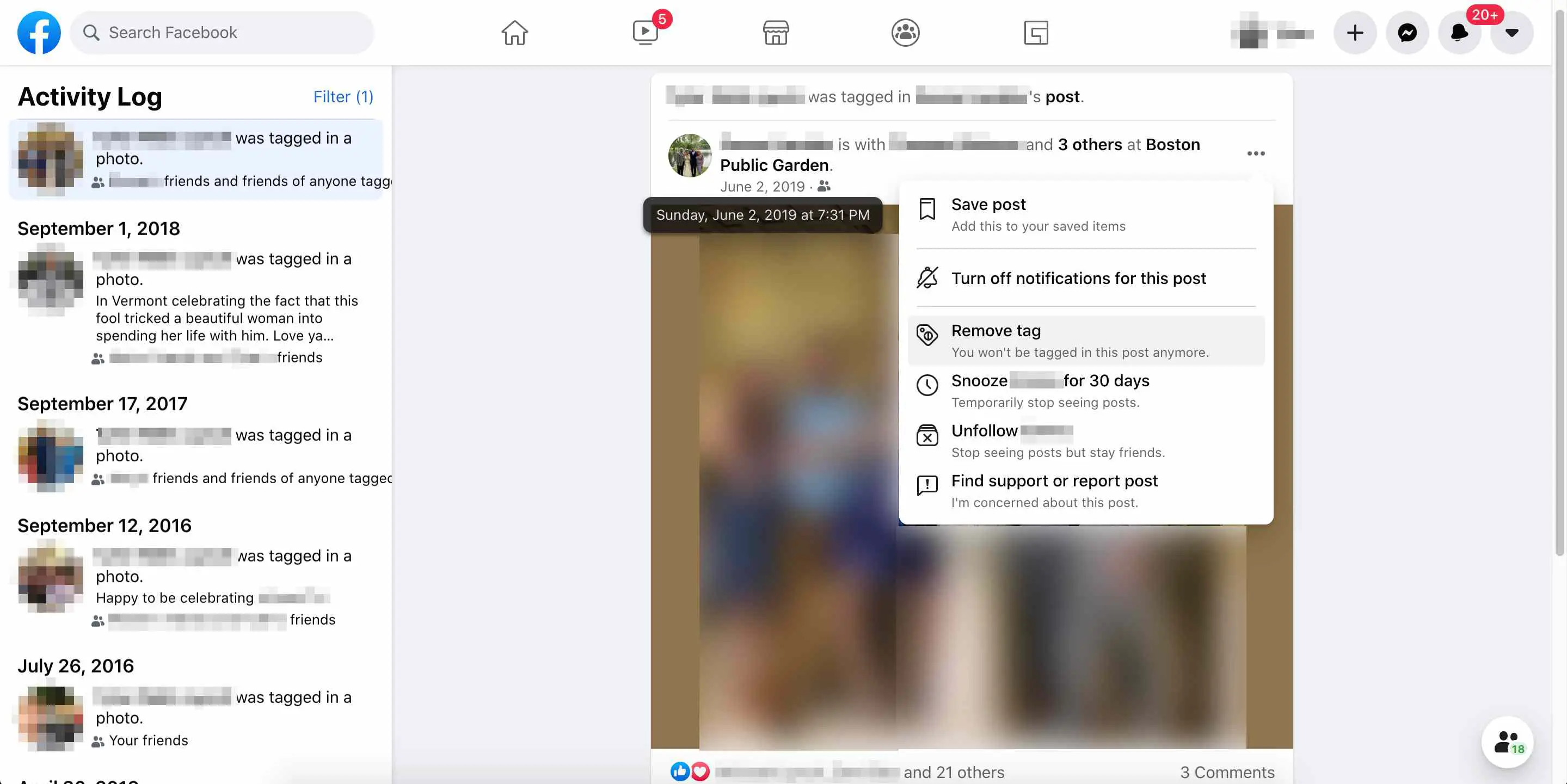
-
Selecione Perto.
Quem pode te enviar solicitações de amizade?
Esta categoria tem apenas uma configuração, mas é importante. Se você permitir que todos enviem pedidos de amizade, você pode acabar tendo um estranho como amigo. Em vez disso, use estas etapas.
-
Ao lado de Quem pode te enviar solicitações de amizade, selecione Editar.
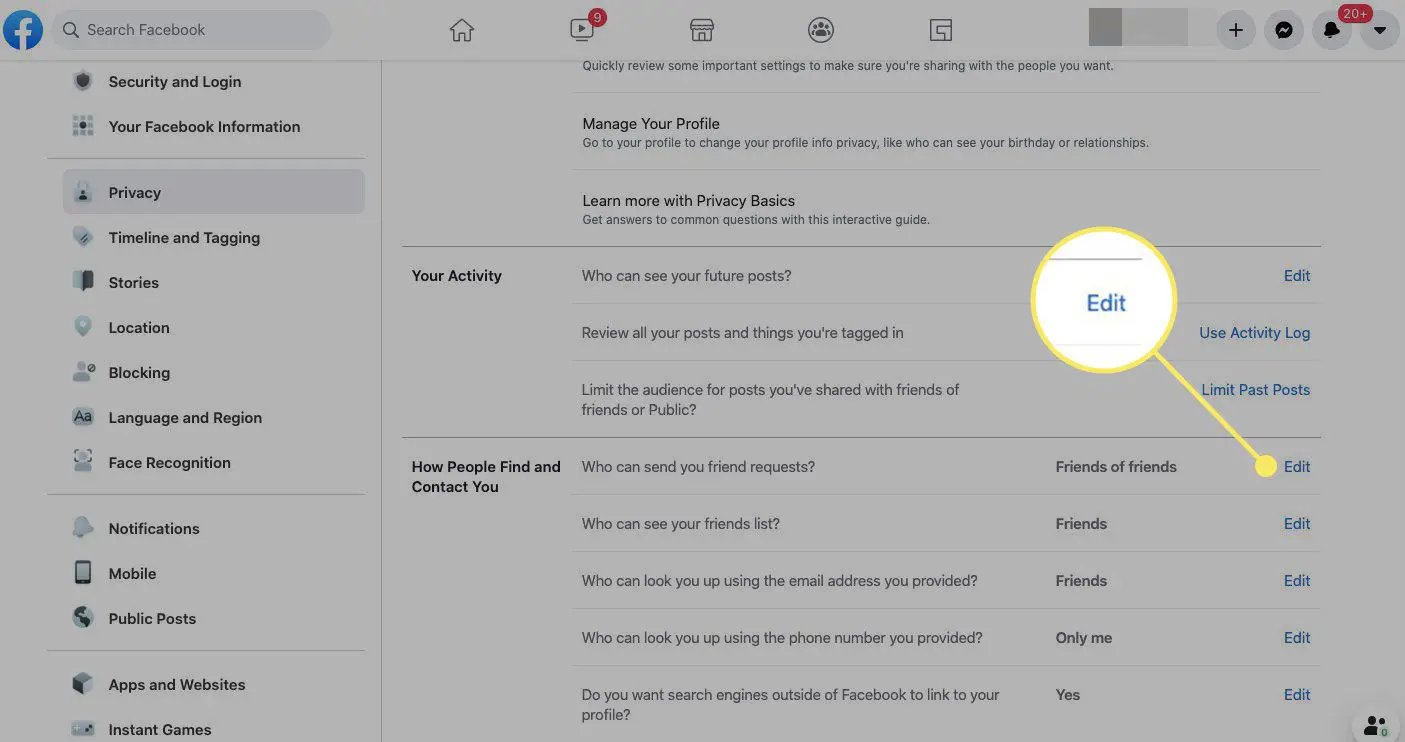
-
No menu suspenso, selecione Amigos de amigos.

-
Selecione Perto.
Quem pode pesquisar você?
Três configurações ajudam a determinar quem pode encontrar você no Facebook.
-
Ao lado de Quem pode procurá-lo usando o endereço de e-mail que você forneceu, selecione Editar. Na lista suspensa, selecione Amigos ou Só eu. Selecione Perto.
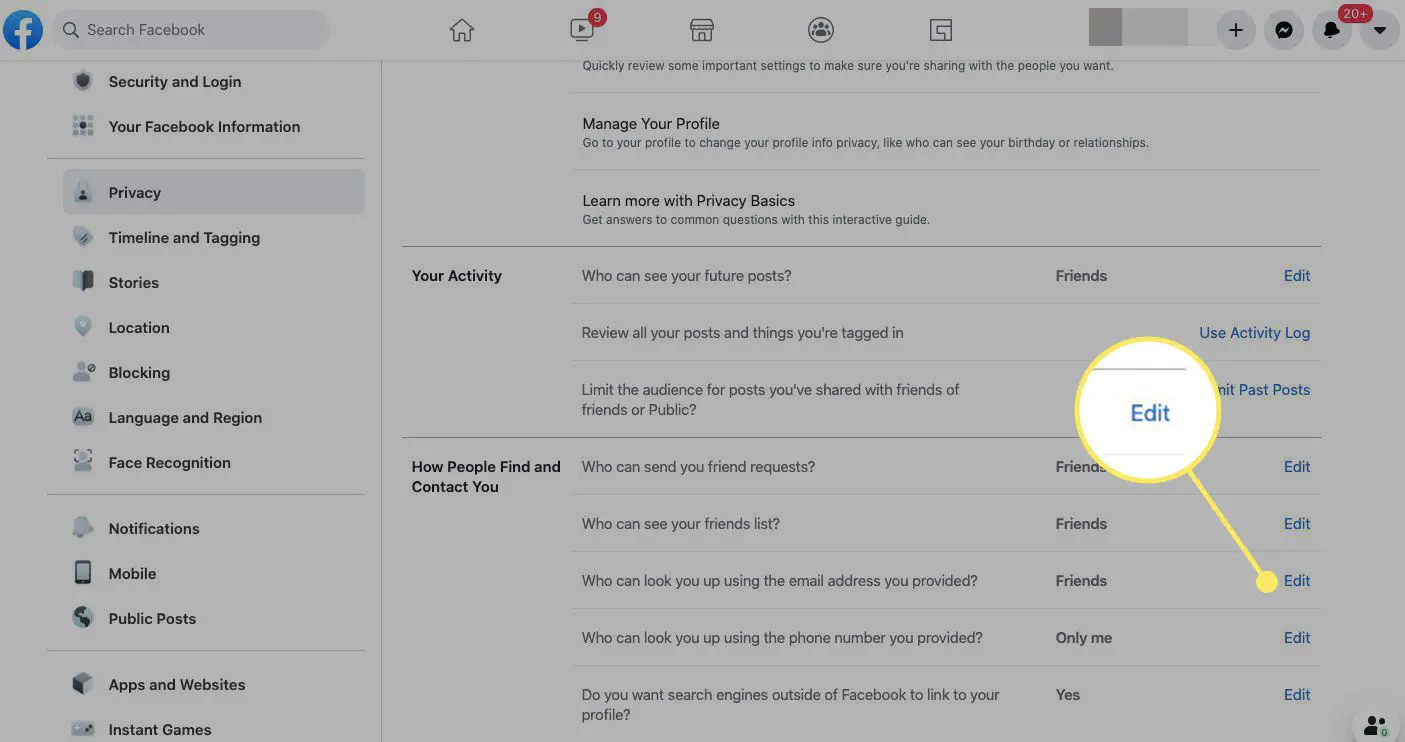
-
Ao lado de Quem pode procurar você usando o número de telefone fornecido, selecione Editar. Na lista suspensa, selecione Amigos ou Só eu. Selecione Perto.
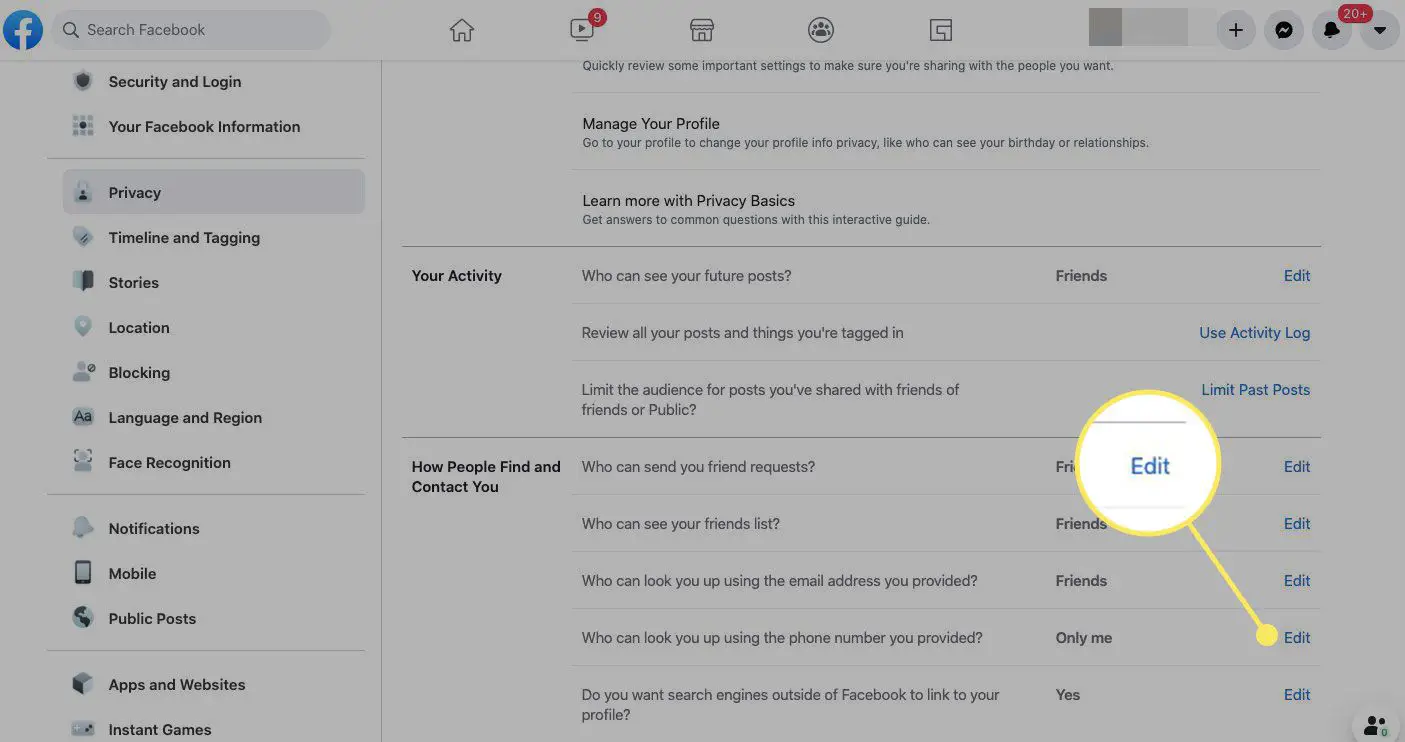
-
Ao lado de Você deseja que mecanismos de pesquisa fora do Facebook vinculem ao seu perfil, selecione Editar. Desmarcar (desmarcar) Permitir que mecanismos de pesquisa fora do Facebook se vinculem ao seu perfil. Selecione Perto.
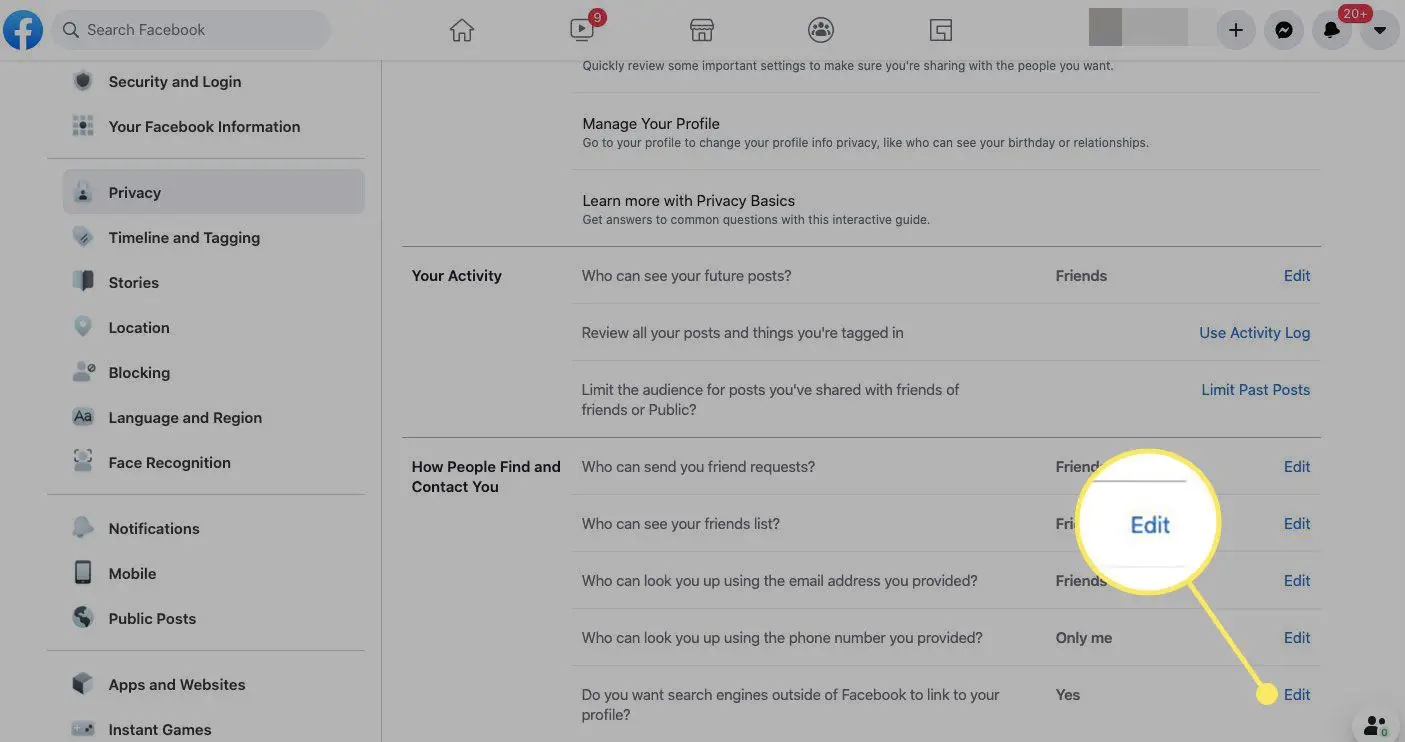
Indivíduos específicos do bloco
Alterar essas configurações de privacidade deve evitar que estranhos vejam seu perfil do Facebook. Se um estranho entrar em contato com você e você não quiser interagir com ele, bloqueie-o e suas mensagens. Quando você bloqueia alguém, essa pessoa não pode ver suas postagens, marcar você, iniciar uma conversa, adicionar você como amigo ou convidá-lo para eventos. Eles também não podem enviar mensagens ou chamadas de vídeo. O recurso de bloqueio não se aplica a grupos, aplicativos ou jogos aos quais vocês dois pertencem.
-
Na sua página inicial do Facebook, no canto superior direito, selecione o seta para baixo.
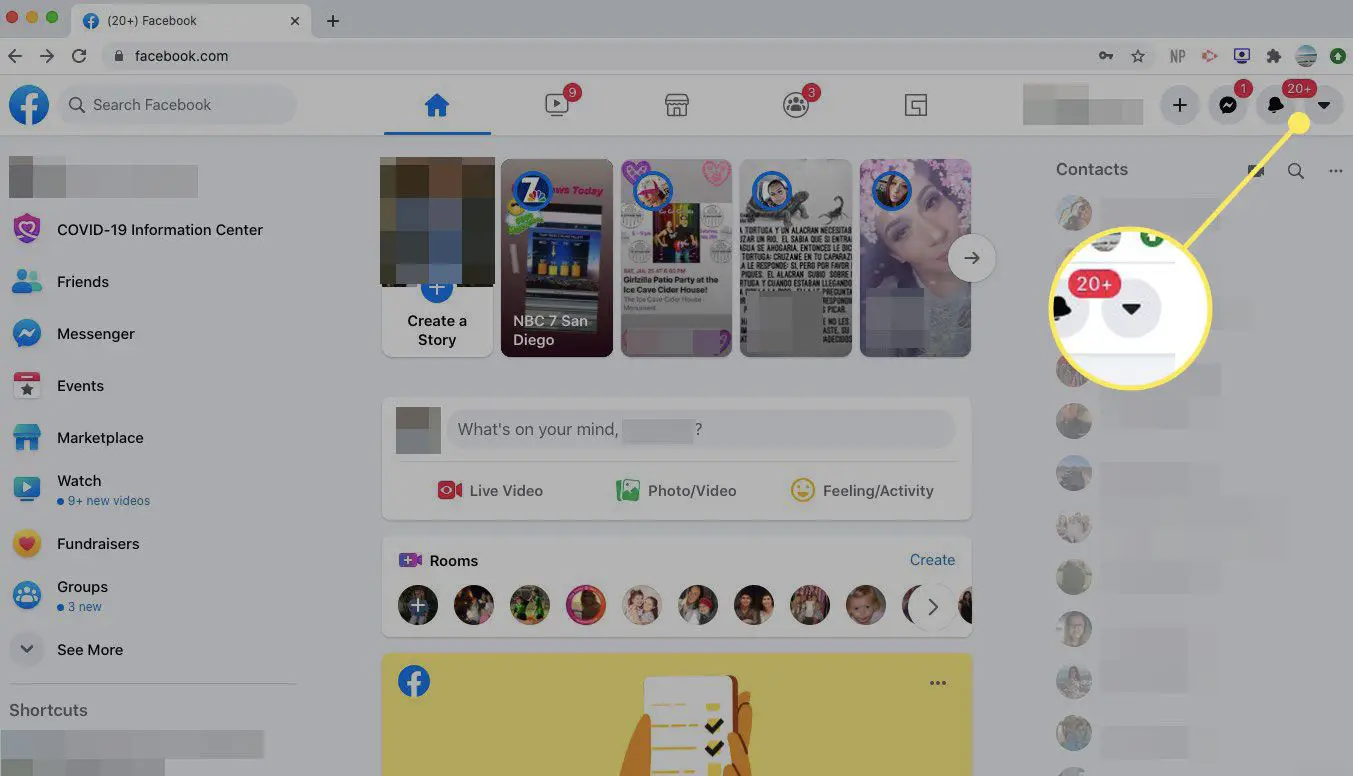
-
Escolher Configurações e privacidade.
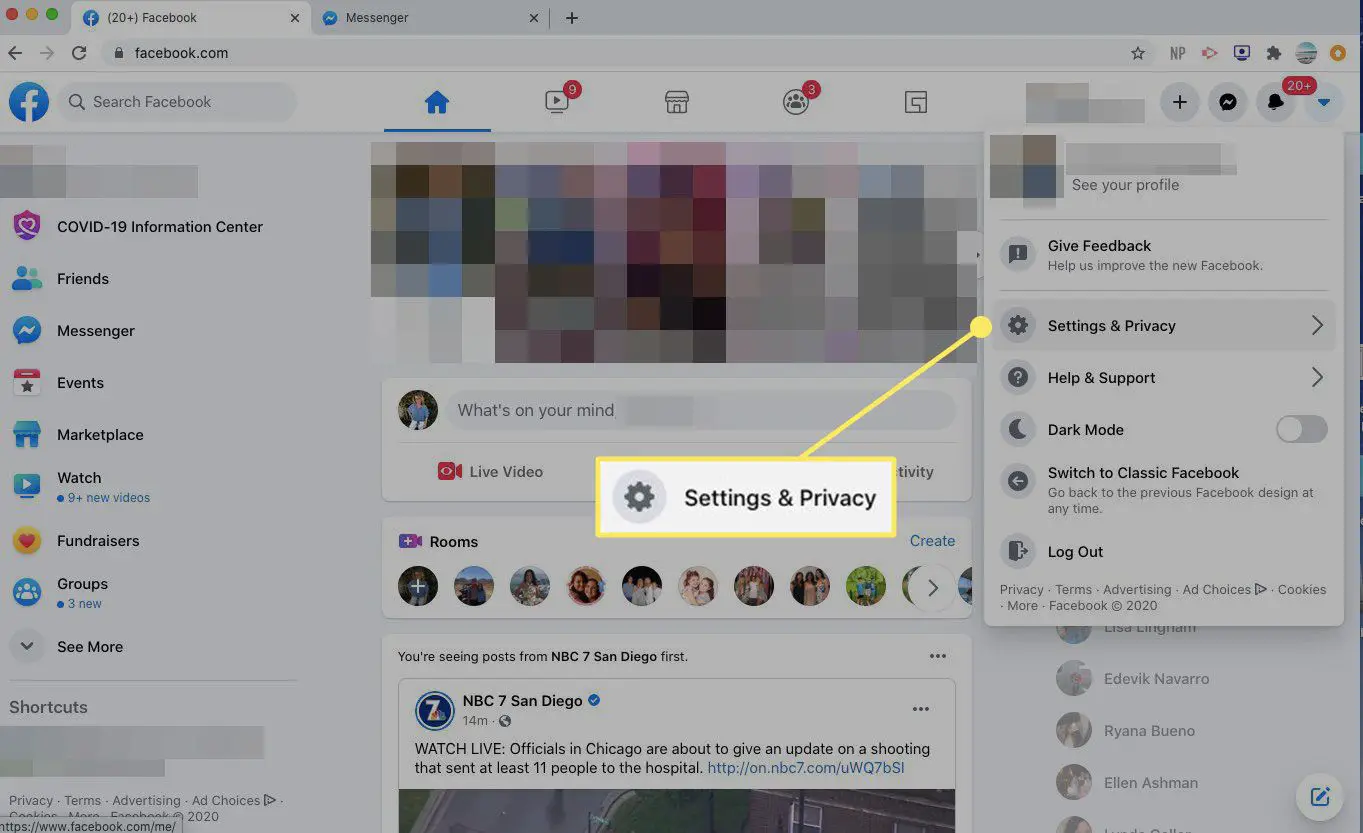
-
Escolher Definições.
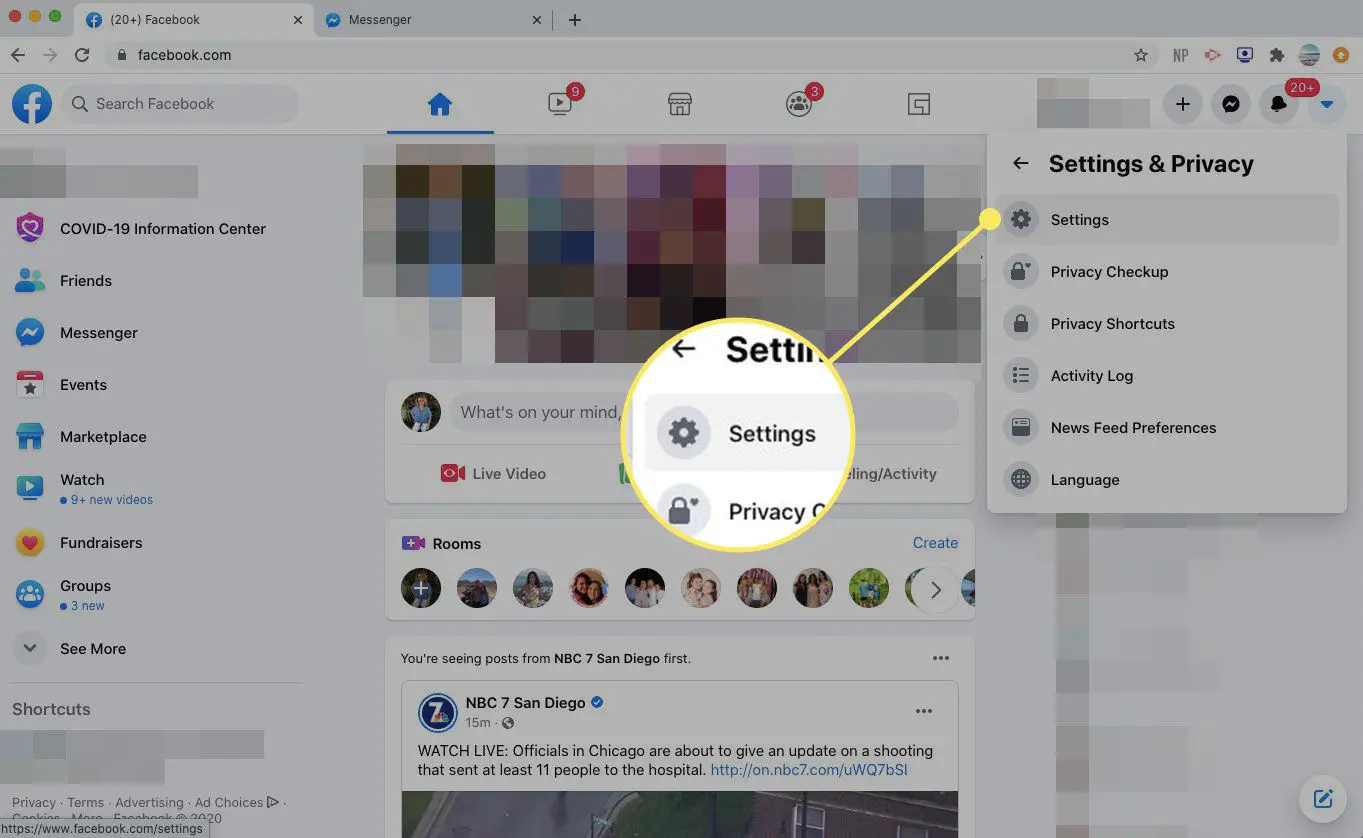
-
Na seção esquerda, selecione Bloqueando.
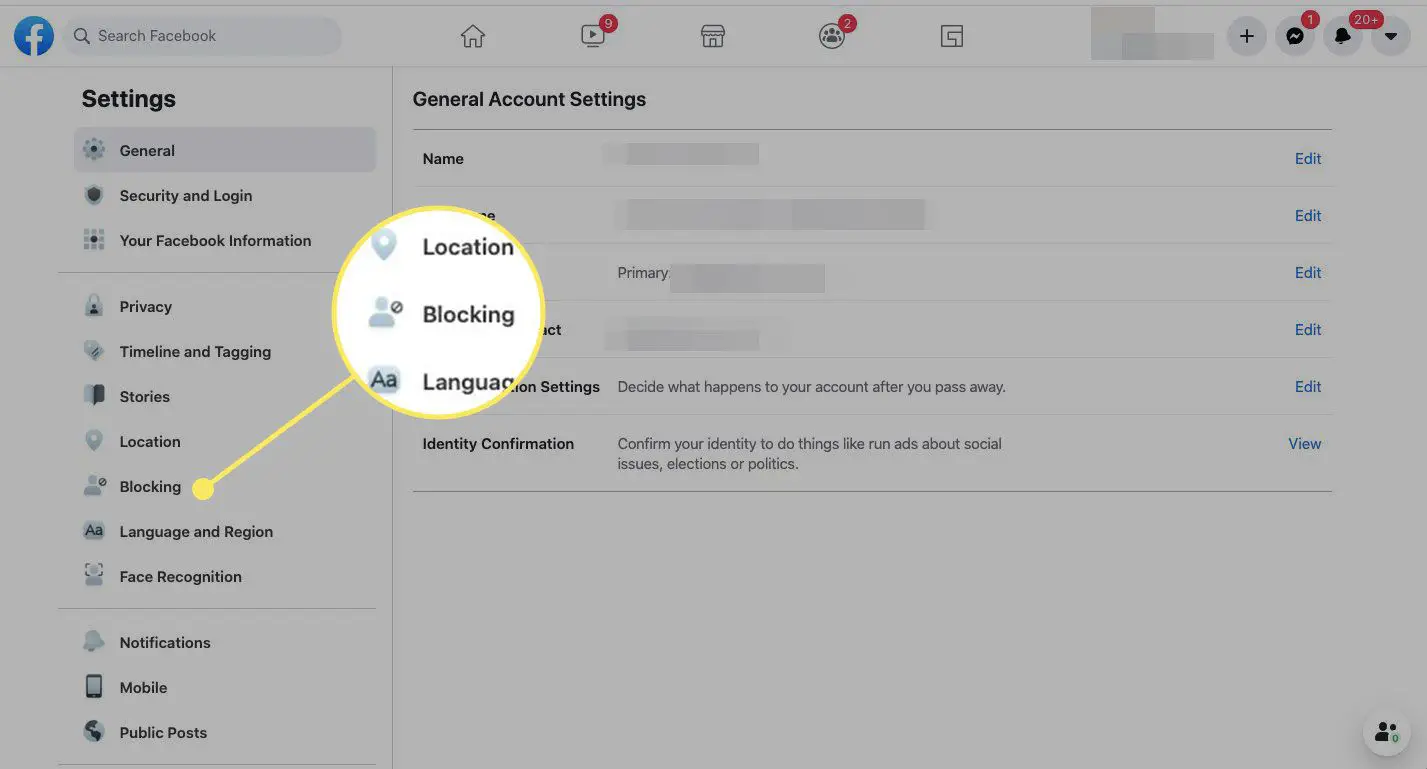
-
No Bloqueie usuários seção, no Bloqueie usuários campo, digite o nome da pessoa. Você pode ser apresentado a várias opções de pessoas com esse nome para escolher. Selecione Quadra.
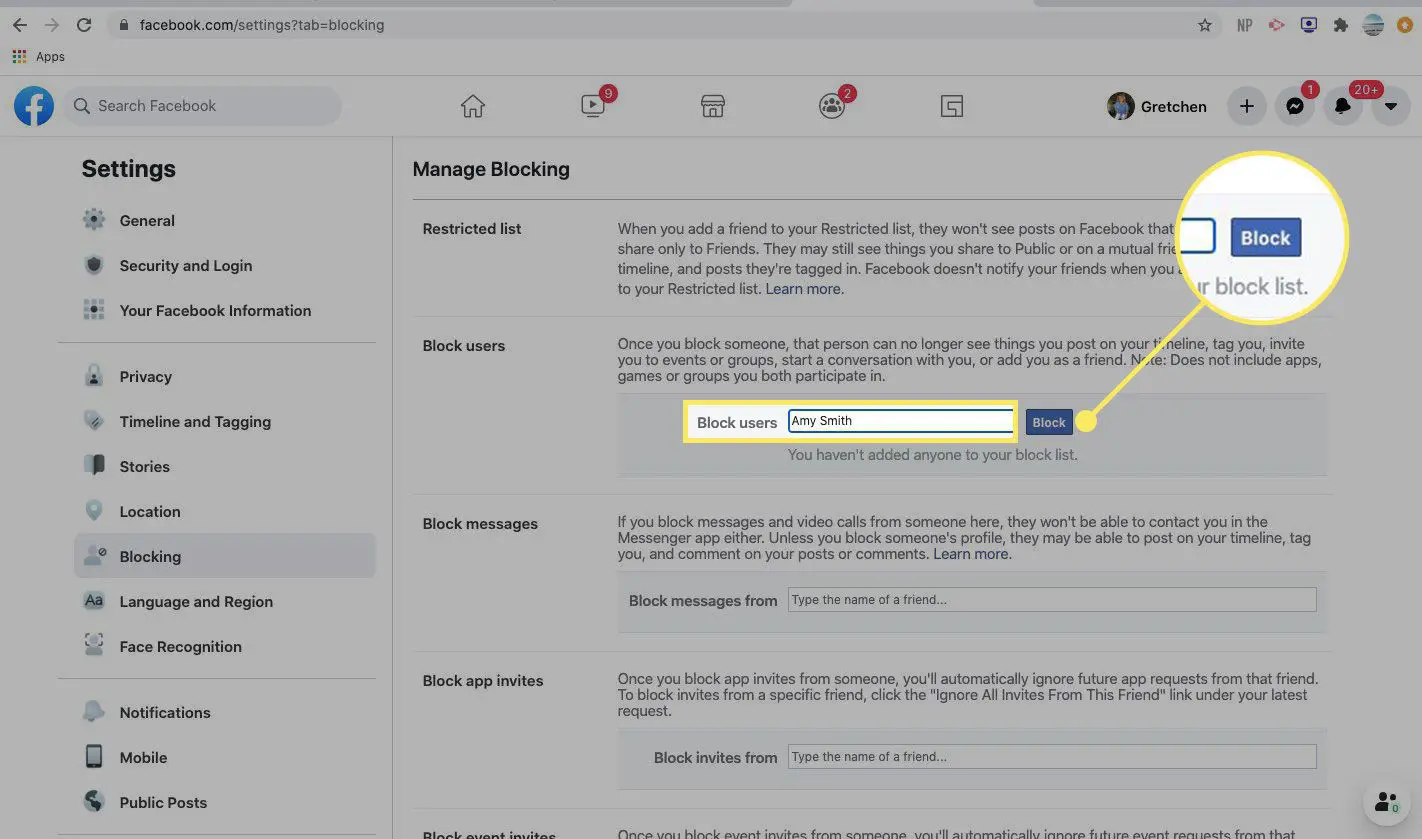
Violações dos padrões da comunidade
Se o estranho que está entrando em contato com você tiver um comportamento que viola os padrões da comunidade do Facebook, você pode denunciá-lo. Os comportamentos incluem:
- Intimidação e assédio.
- Ameaças diretas.
- Violência e exploração sexual.
- Ameaçando compartilhar imagens ou vídeos íntimos.
Como denunciar alguém no Facebook
Veja como fazer.
-
Na sua página inicial do Facebook, no canto superior direito, selecione Mensagens.
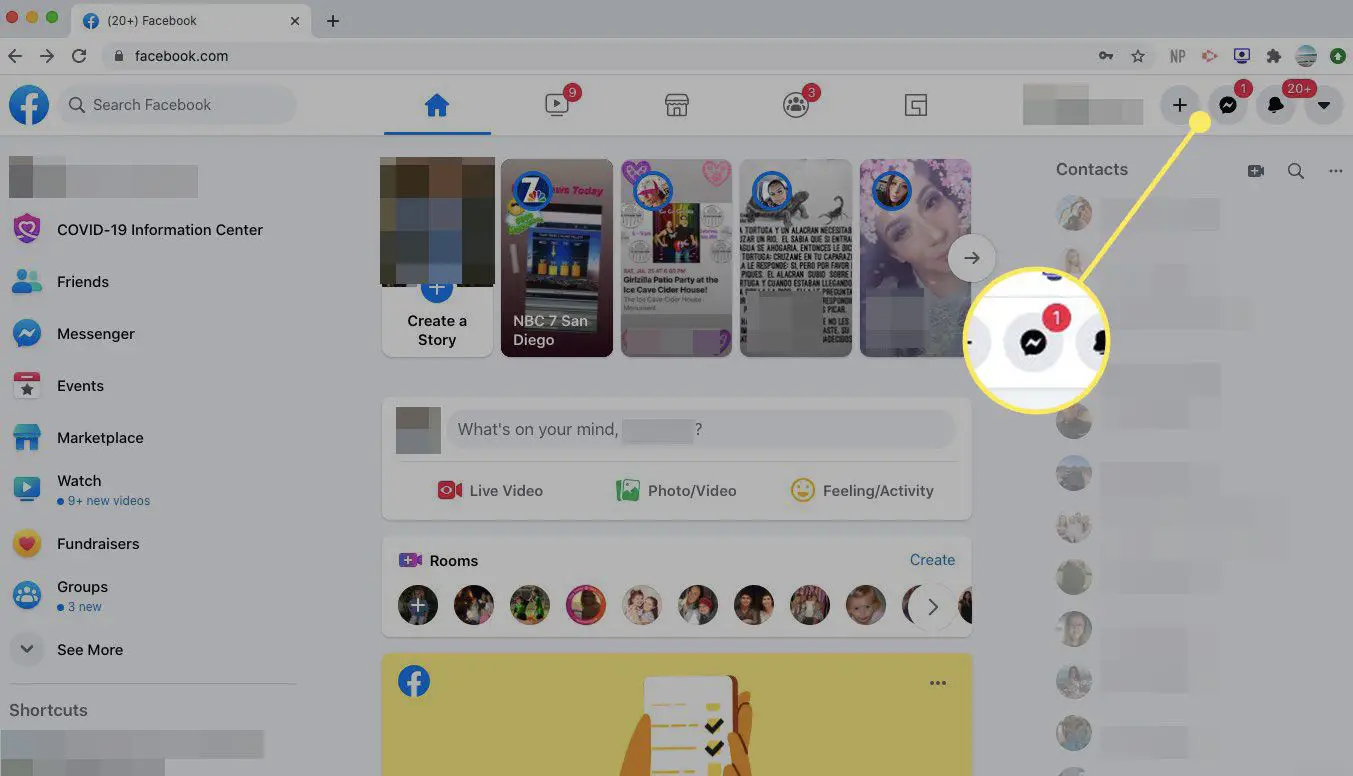
-
Escolher Ver tudo no Messenger.
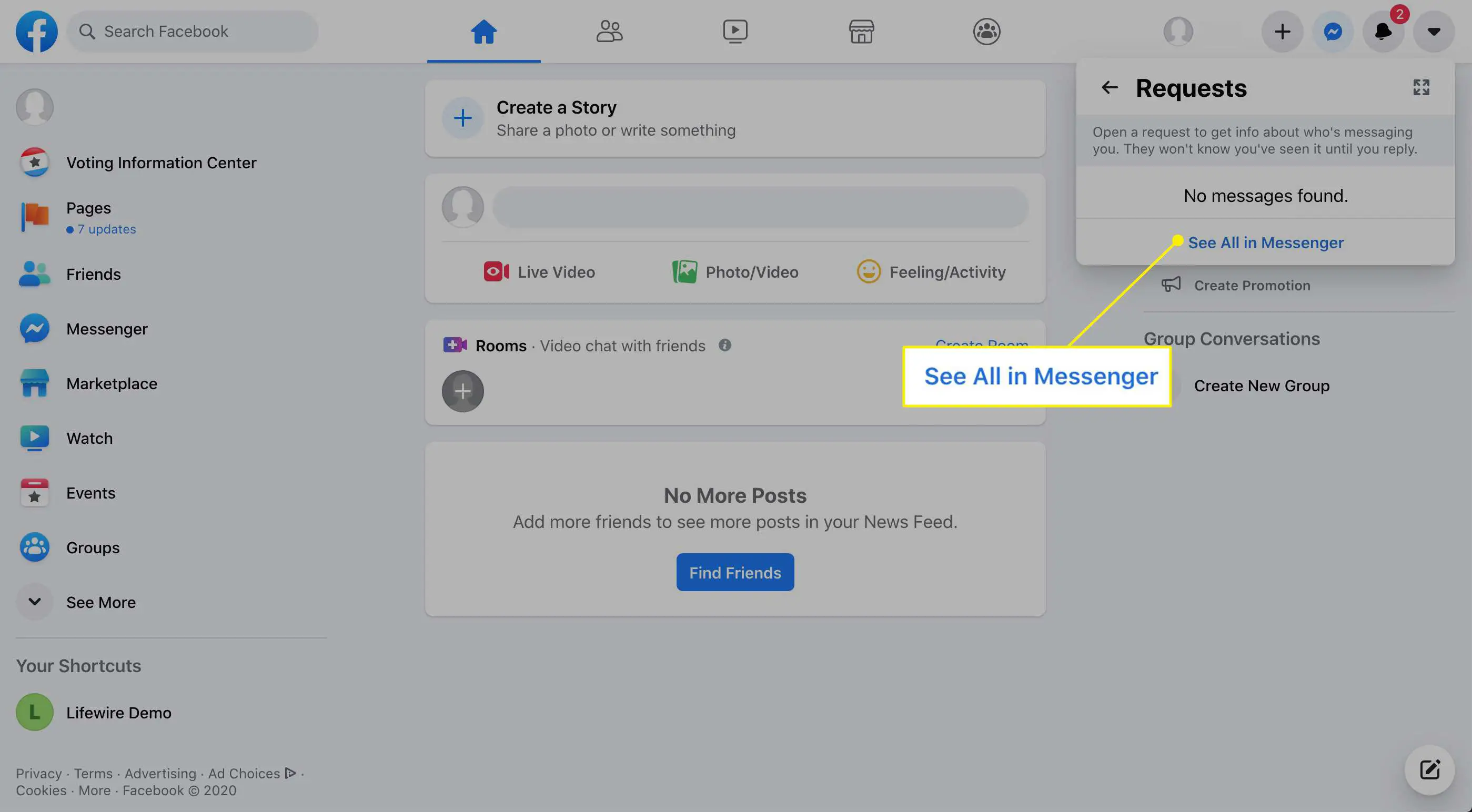
-
No canto superior esquerdo, selecione o ícone de engrenagem e escolha Reportar um problema.
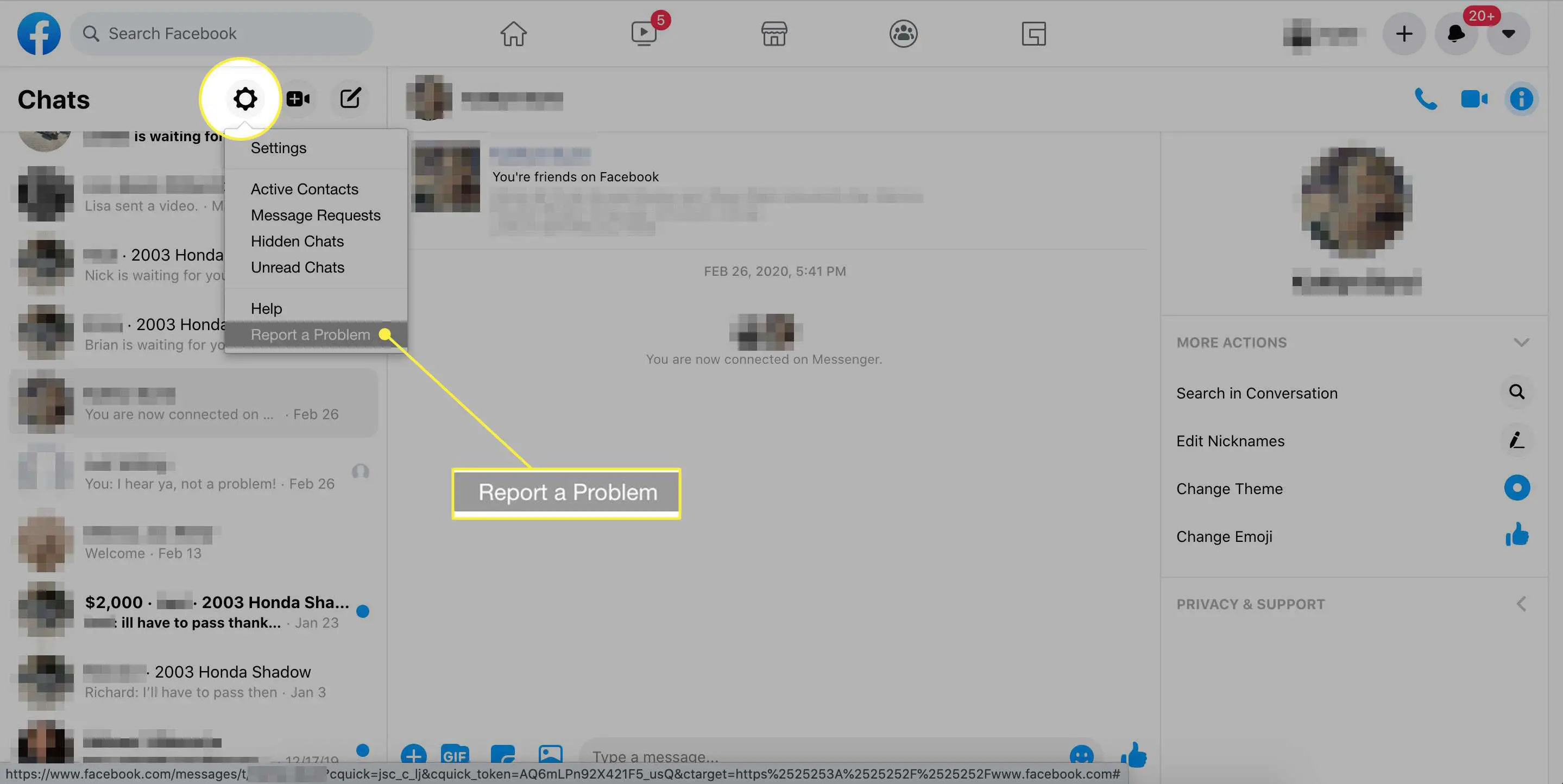
-
Sob Onde está o problema no menu suspenso, selecione Mensagens ou bate-papo (ou qualquer item que seja mais aplicável à sua situação).
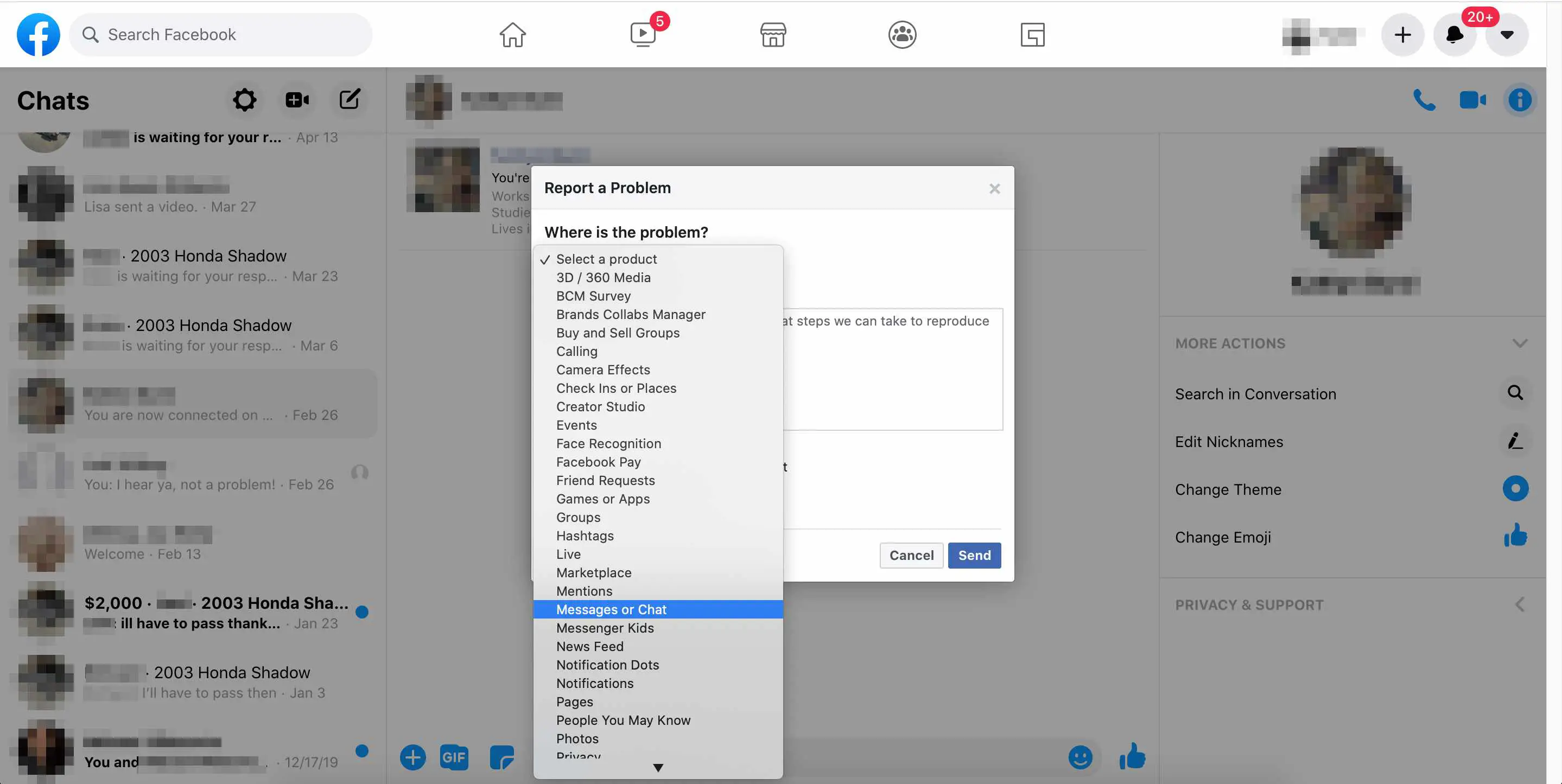
-
Sob O que aconteceu, explique a situação.
-
Se você tiver uma captura de tela da mensagem ameaçadora, faça upload da captura de tela. Ou selecione Incluir uma captura de tela com meu relatório para capturar automaticamente a tela em que você está.
-
Selecione Mandar.
